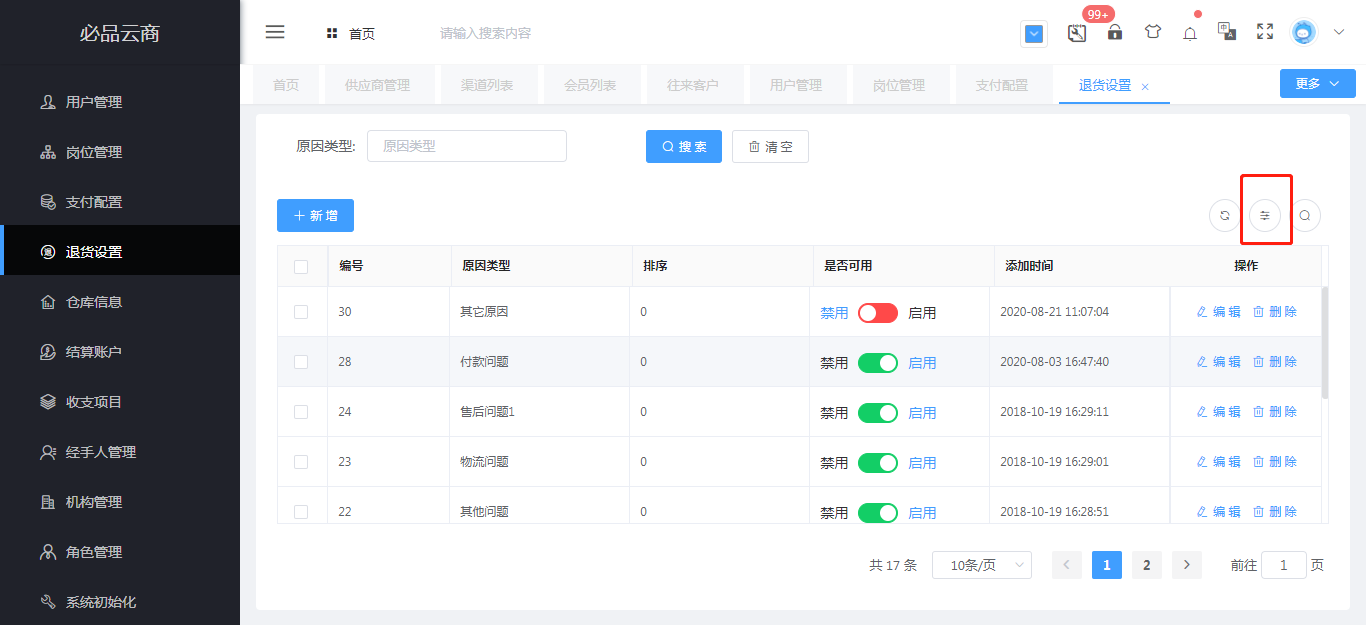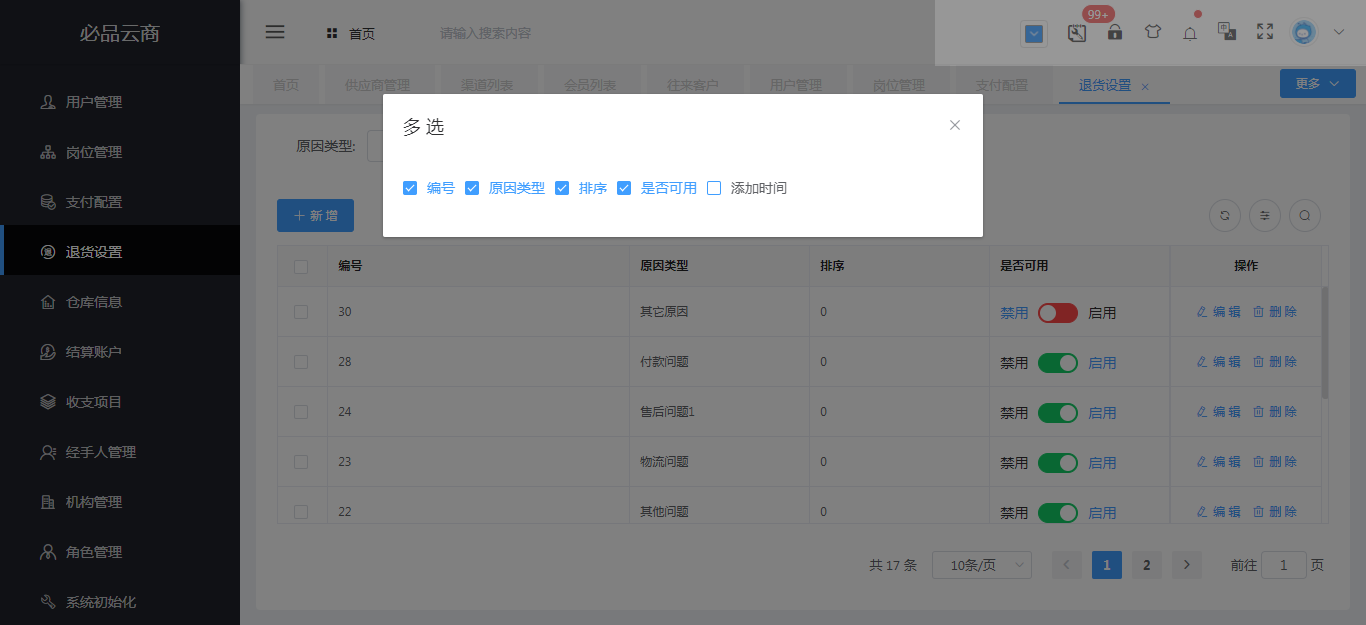# 退货设置
## 入口
系统设置-退货设置
## 使用场景
退货设置是对退货原因类型进行的管理与设置,方便企业对订单的退货管理。下图为退货设置界面的解析。
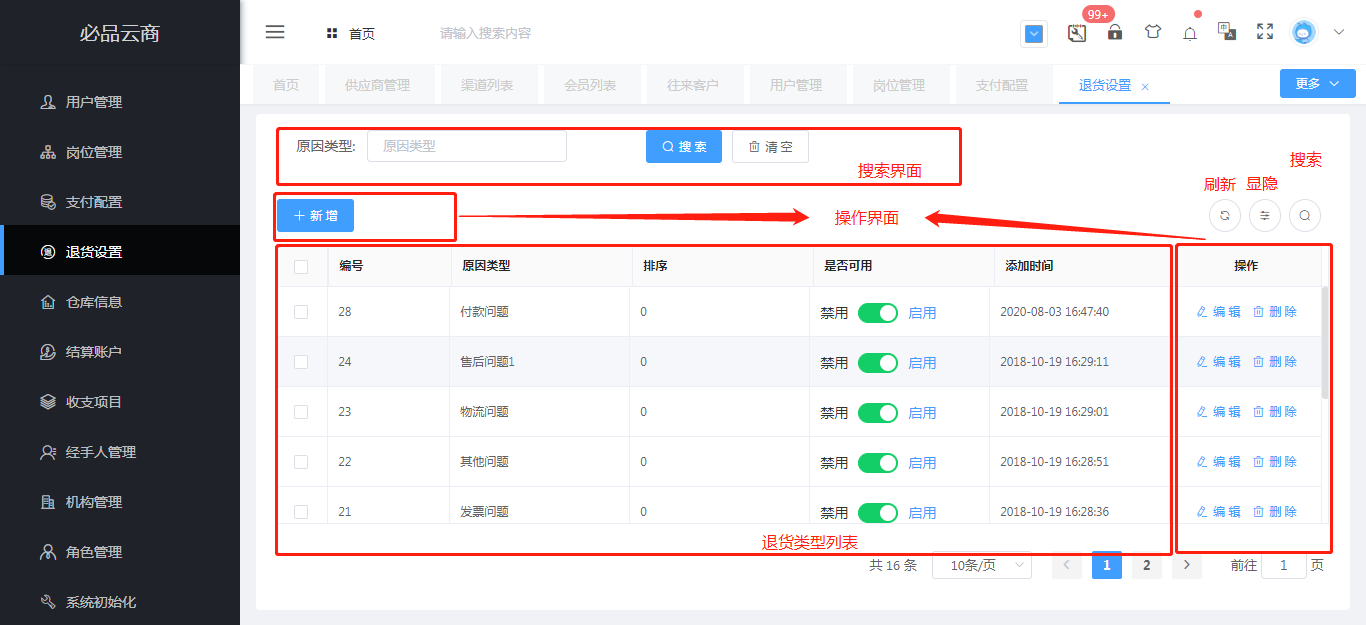
## 操作详情
1.查询退货类型
2.新增退货类型
3.删除退货类型
4.编辑退货类型
5.可用状态改变
6.显隐退货类型列表相关信息
## 1.查询退货类型
可根据原因类型查询退货,不输条件查询默认查所有退货类型。如若返回初始列表,点击清空按钮即可
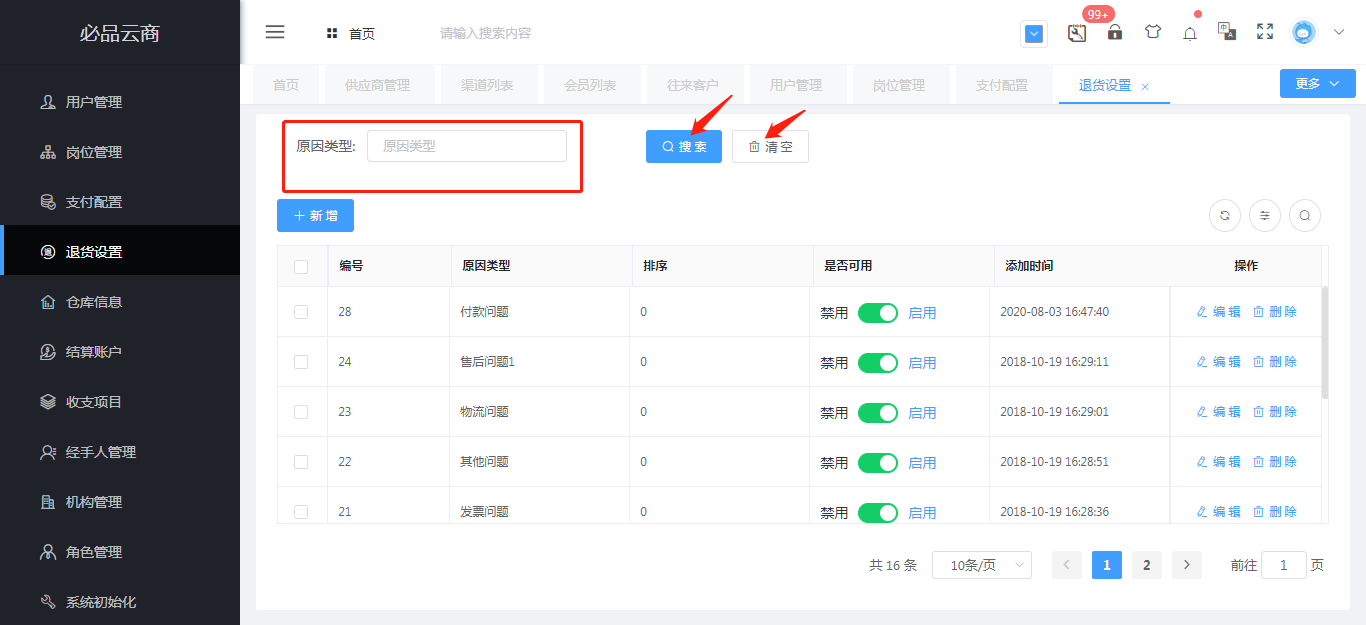
可以通过点击列表右上方的搜索键,可对查询界面进行显隐
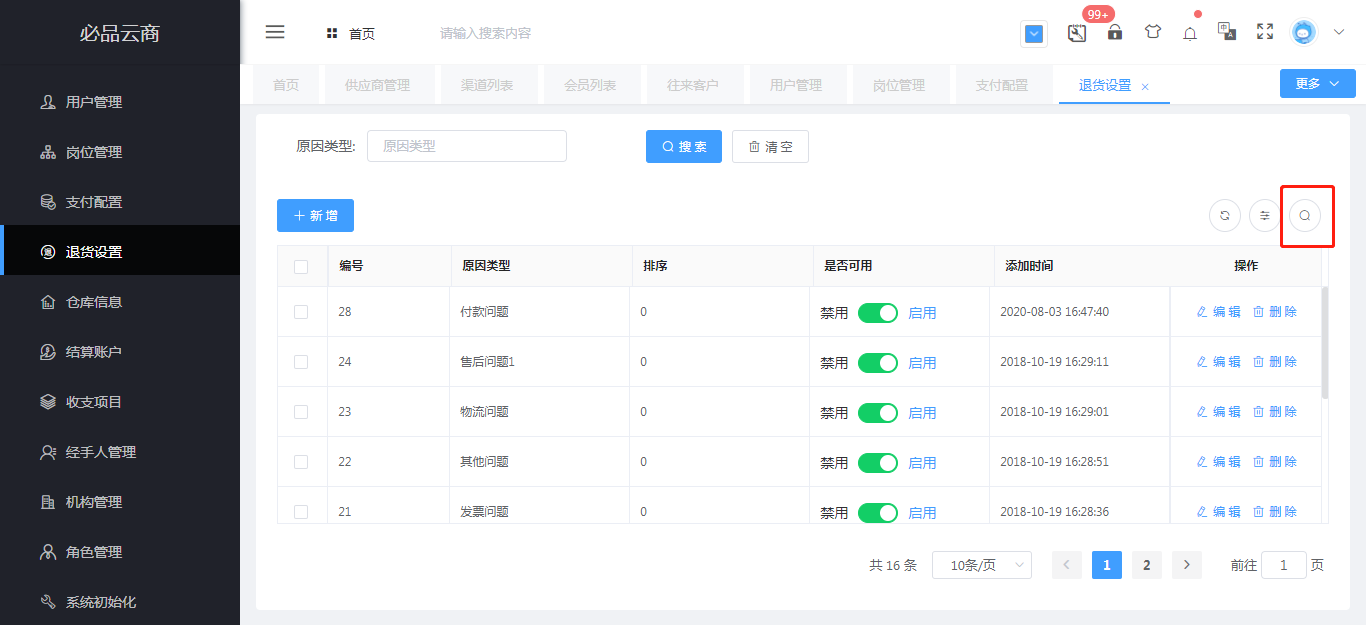
## 2.新增退货类型
点击新增按钮,输入需填报信息,点击保存按钮,即可新增退货类型
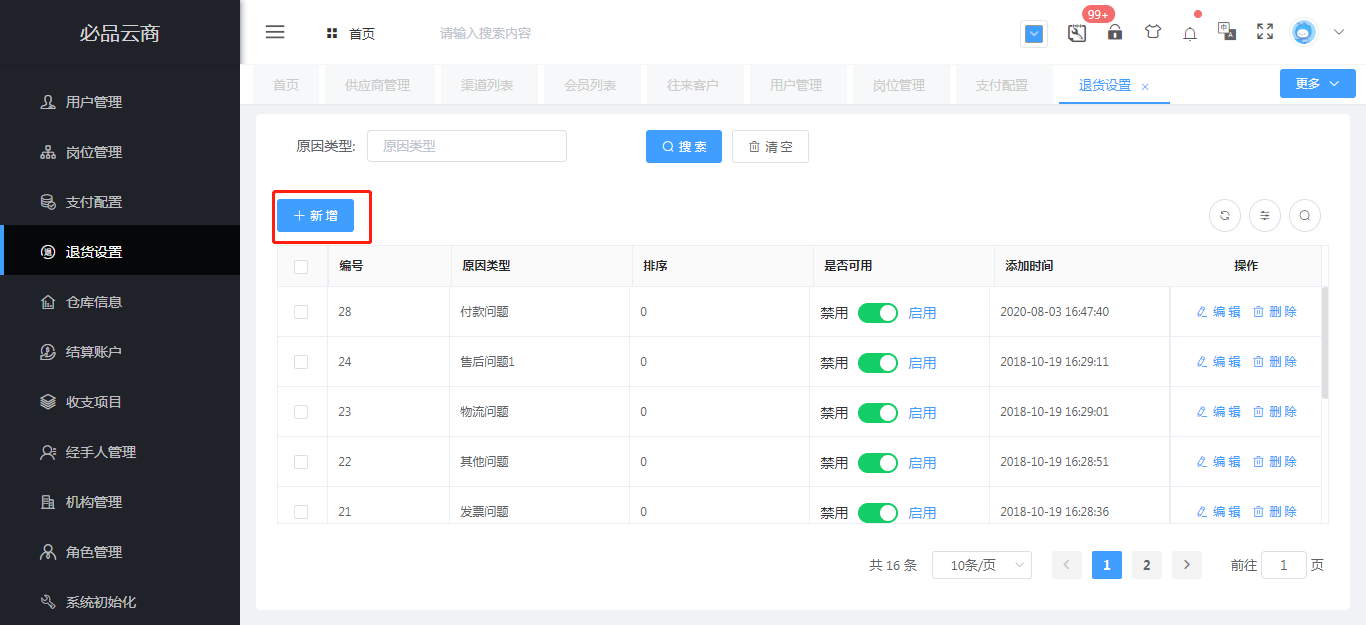
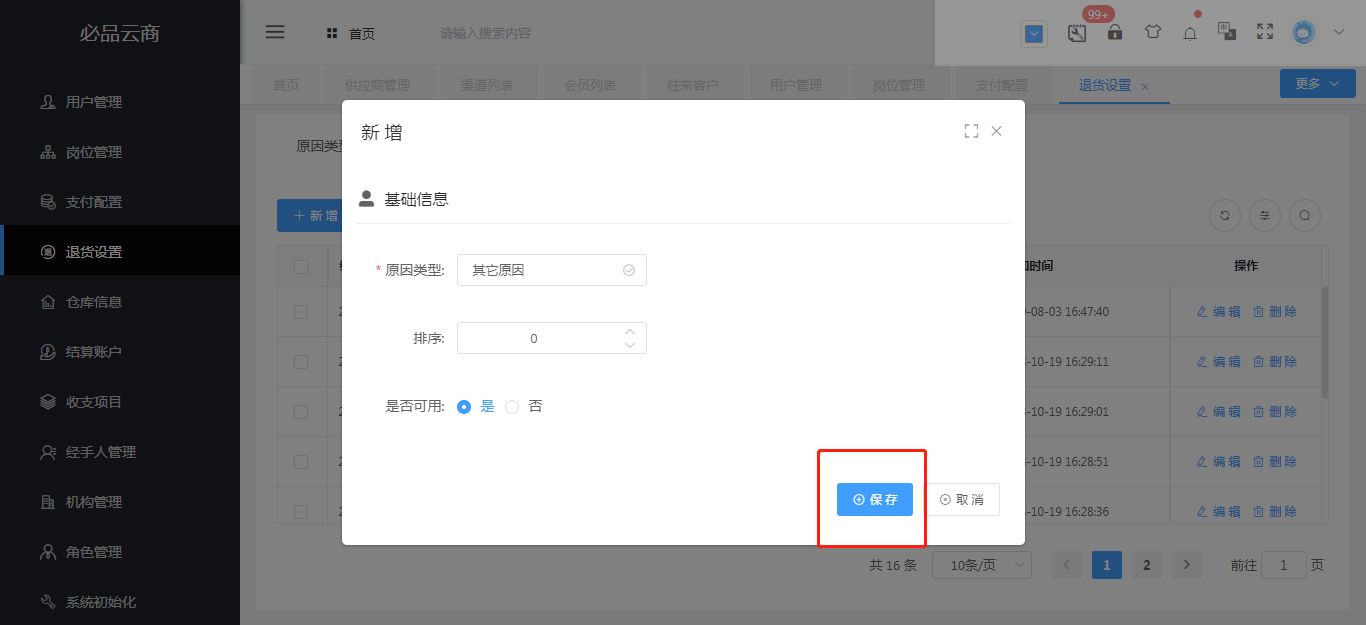
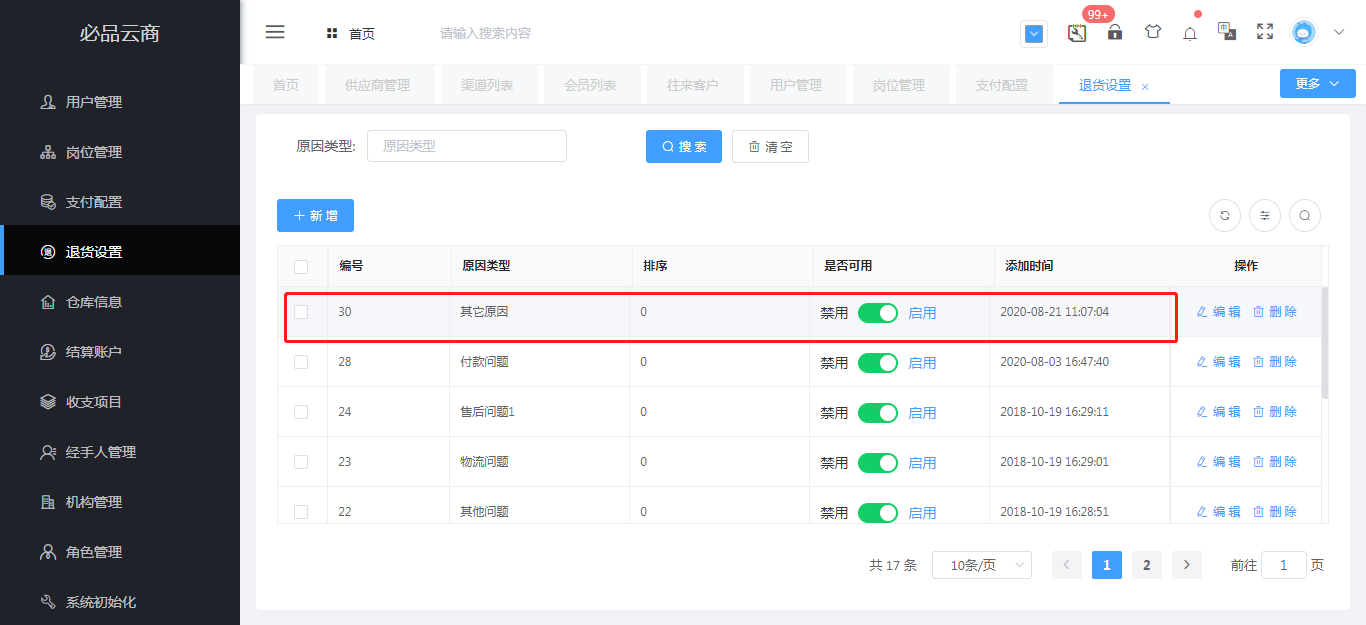
## 3.删除退货类型
删除退货类型:点击该退货类型对应的删除按钮,如下图:
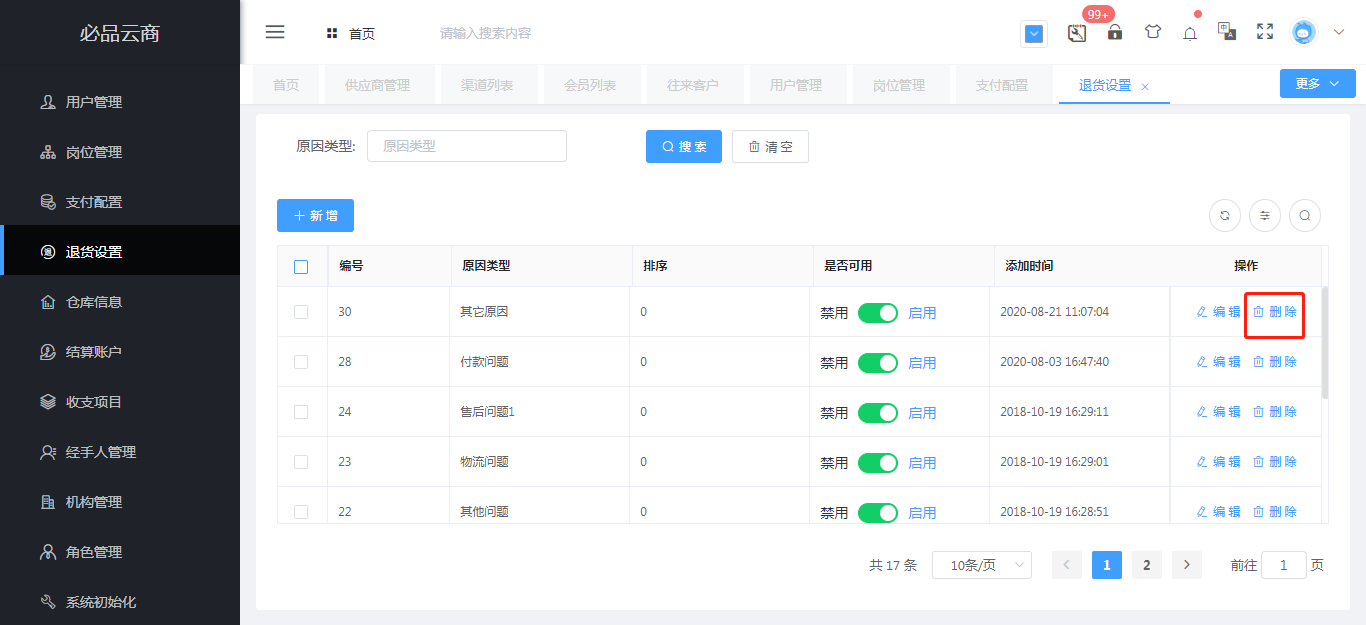
## 4.编辑退货类型
点击编辑按钮,即可对当前退货类型相关信息进行编辑。
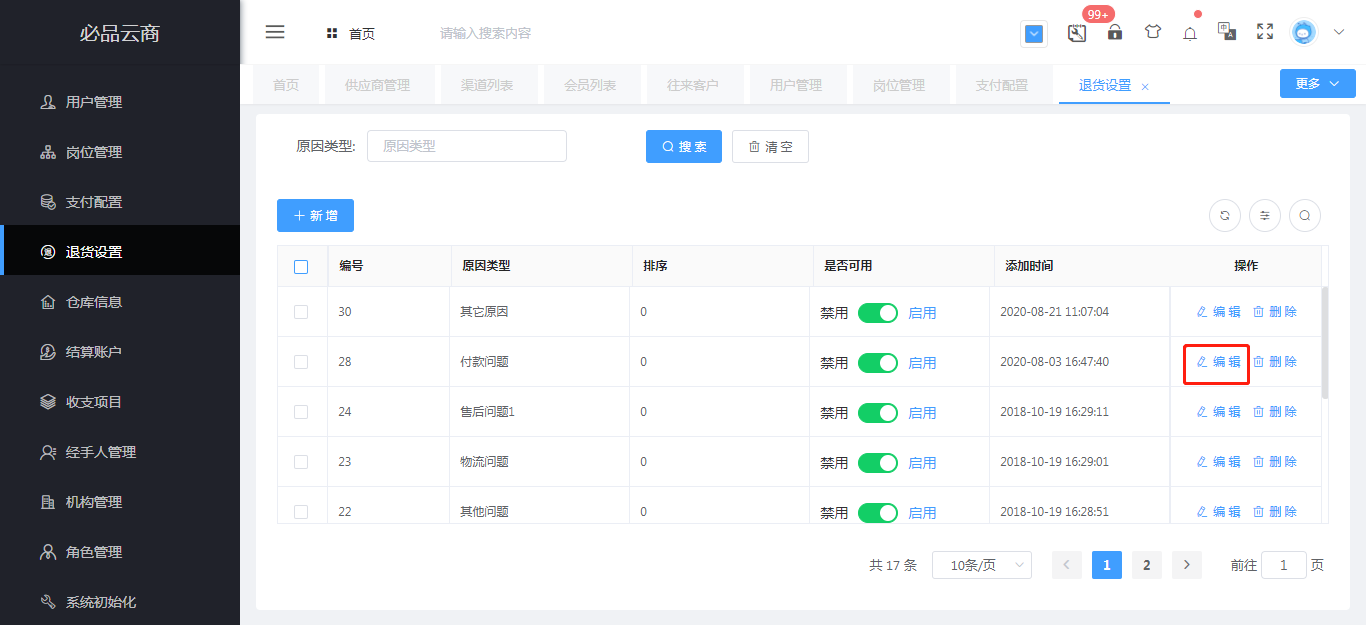
## 5.可用状态改变
退货类型的可用状态可以直接在界面进行改变,具体操作:点击退货类型对应“是否可用“”列的禁用/启用
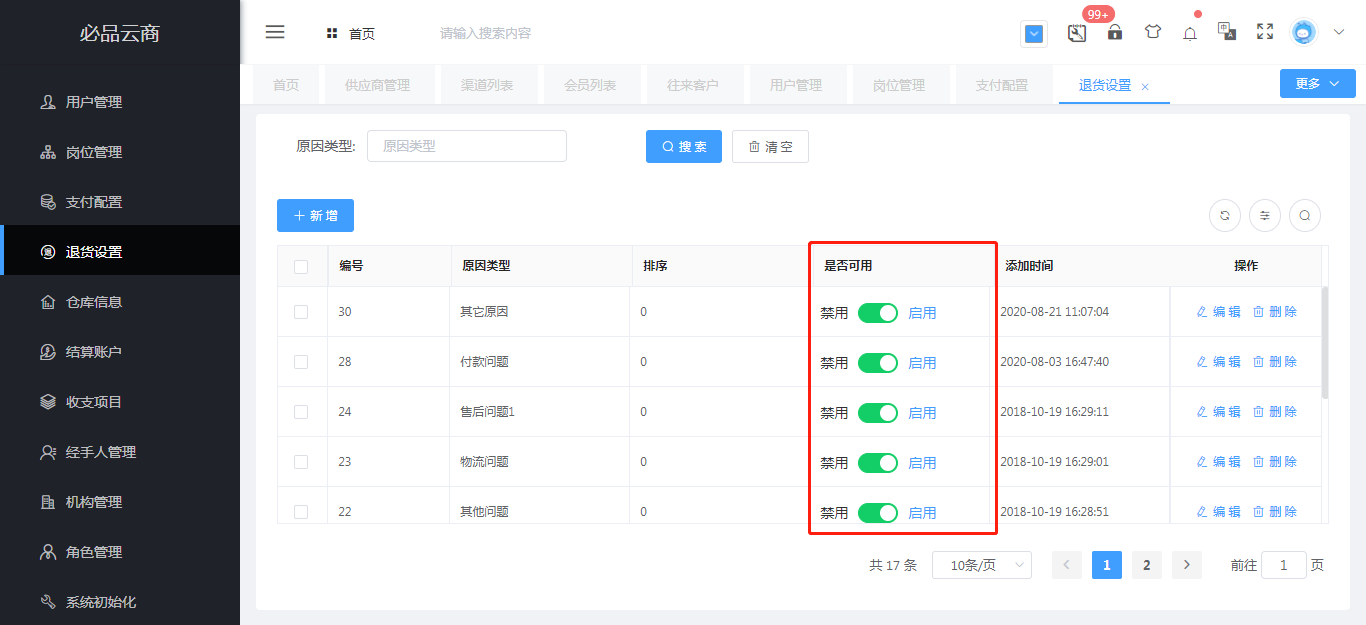
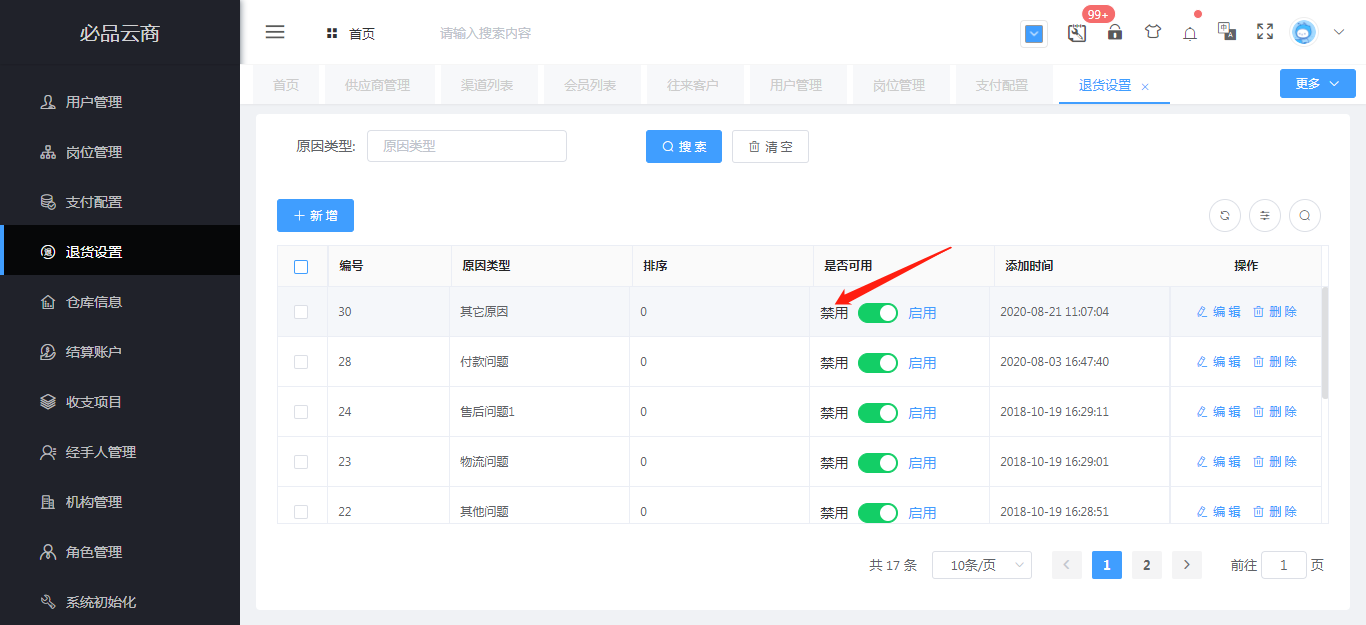
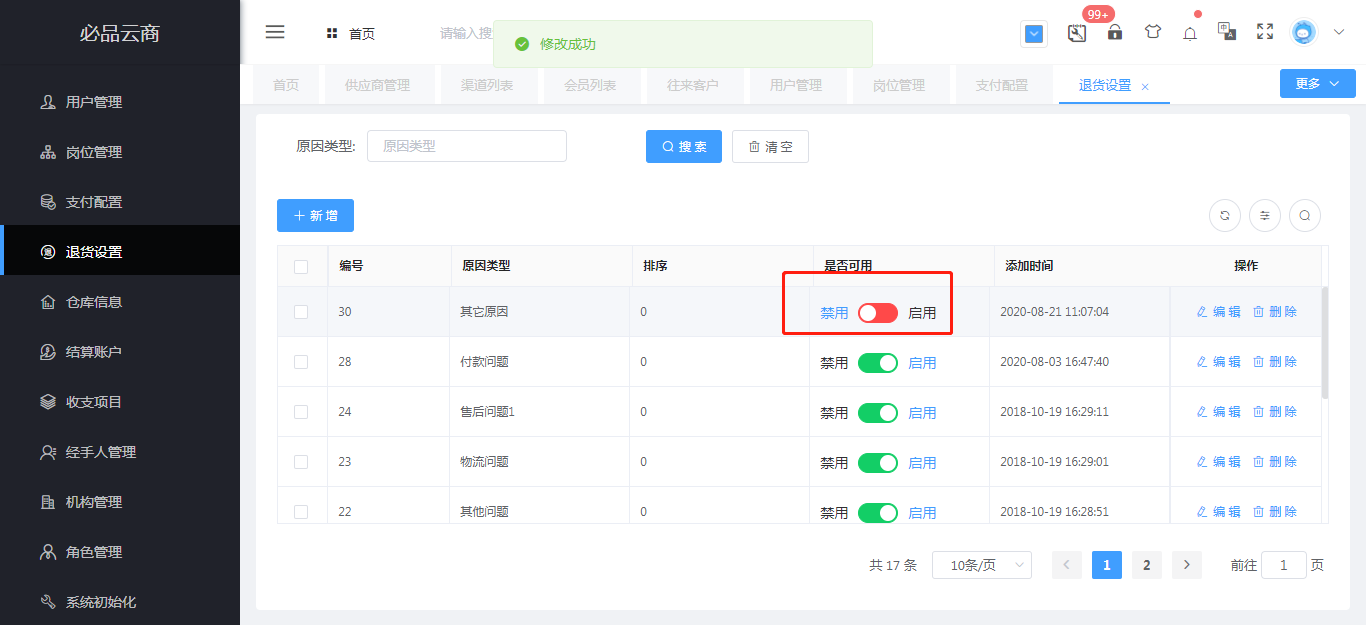
## 6.显隐退货类型列表相关信息
显隐操作,可以决定退货类型相关信息的是否得以显示,如图所示蓝√标记订单信息的就能显示在列表,未标记的就被隐藏